فراتر از دامنه SSD: یک SSD سالم و کارآمد را حفظ کنید
یکی از مهمترین مزایای استفاده از نرم افزار و سخت افزار ساخته شده توسط همان شرکت این است که می توانند بهترین نتایج را ارائه دهند. SSD از Transcend گسترده است، و آنها نرم افزار خود را برای SSD دارند — Transcend SSD Scope . این نرم افزار ویژگی هایی را ارائه می دهد که می تواند به شما در حفظ یک SSD سالم و کارآمد کمک کند .
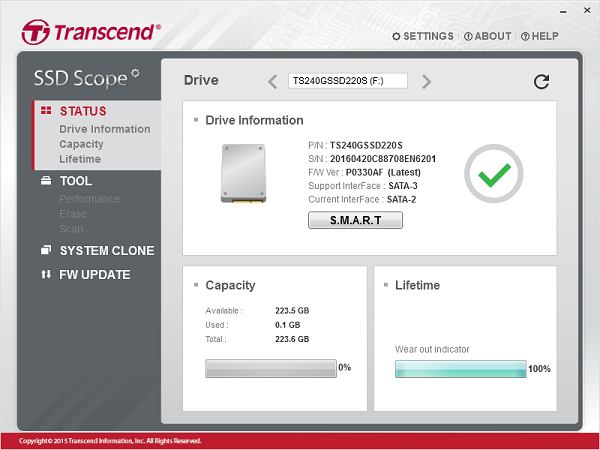
فراتر از SSD Scope برای کامپیوتر
فقط برای Transcend SSD موجود است، ابزارهایی را ارائه می دهد که می توانند به شما در بهینه سازی عملکرد SSD و تعیین شرایط سخت افزاری کمک کنند. فراهم می کند:
- مشاهده اطلاعات درایو(View Drive Information) ، SMART . وضعیت(Status) ، و شاخص های سلامت(Health)
- اسکن تشخیصی
- پاک کردن امن
- TRIM را فعال کنید
- کلون سیستم
- به روز رسانی سیستم عامل
اگر چندین درایو Transcend SSD(Transcend SSDs) دارید ، از بالای نرم افزار بین آنها جابجا شوید.
ویژگی های Transcend SSD Scope
1] اطلاعات Drive، وضعیت SMART، و نشانگرهای سلامت را مشاهده کنید(1] View Drive Info, S.M.A.R.T. Status, and Health Indicators)
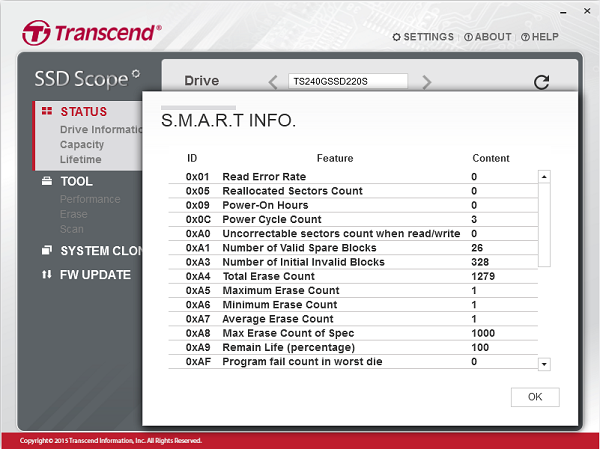
این بخش اطلاعات درایو و وضعیت SMART (Self-Monitoring, Analysis , and Reporting Technology ) را نمایش می دهد. این یک سیستم نظارتی است که می تواند وضعیت سلامت HDD و SSD را به اشتراک بگذارد . به این ترتیب، قبل از خرابی سخت افزار به شما هشدار داده می شود.
همچنین، نشانگر سلامتی به شما ایده خوبی از وضعیت فرسودگی یک SSD Transcend می دهد(Transcend SSD)
2] اسکن تشخیصی(2] Diagnostic Scan)
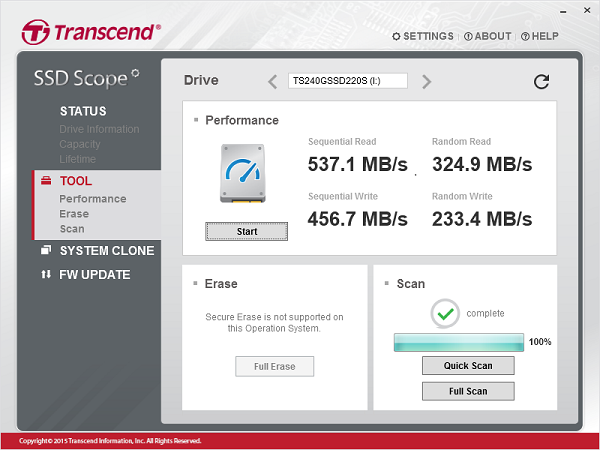
اسکن معمولی اطمینان حاصل می کند که به داده های ذخیره شده در Transcend SSD توجه می کنید.
3] پاک کردن امن(3] Secure Erase)
اگر SSD خود را تحویل می دهید یا آن را تغییر می دهید، بهتر است از این ویژگی برای حذف دائمی تمام داده های SSD استفاده کنید.(SSD)
4] TRIM Detect & Enable
TRIM یک ویژگی فقط برای SSD(SSDs) است. به سیستمعامل میگوید که یک بلوک داده وجود دارد که میتوان از آن دوباره استفاده کرد و سیستم عامل آن را سریعتر پیدا کرد. مزیت؟ این باعث دسترسی سریع تر و ذخیره سازی فایل ها می شود. از آنجایی که سیستم عامل نیازی به حدس زدن ندارد، بازنویسی ها کمتر می شود و سلامت SSD بهتر می شود.
5] کلون سیستم(5] System Clone)
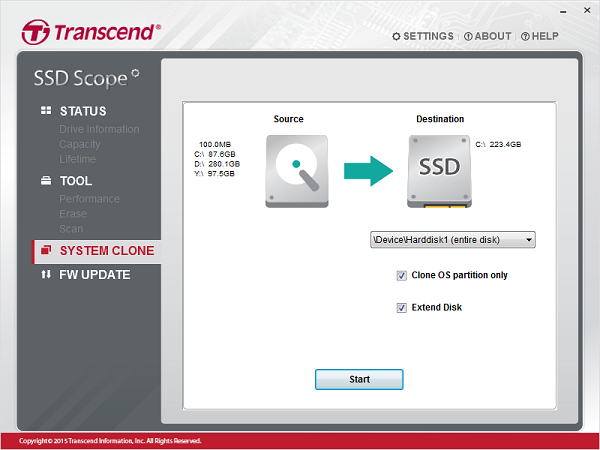
اگر قصد دارید SSD را تغییر دهید ، از این برنامه برای ایجاد یک کپی دقیق از سیستم عامل استفاده کنید. همه برنامه ها، درایورها و غیره را شامل می شود. تنها چیزی که نیاز دارید این است که این درایو را به عنوان درایو بوت پیش فرض انتخاب کنید.
5] به روز رسانی سیستم عامل(5] Firmware Update)
در نهایت، به روز رسانی سیستم عامل اطمینان حاصل می کند که SSD عملکردی دارد و عملکردی را که همیشه می خواستید ارائه می دهد.
می توانید Transcend SSD Scope را از transcend-info.com دانلود کنید.
با این حال، به طور کلی نرم افزار عالی به نظر می رسد، استفاده از آن آسان است، و ای کاش هر OEM نرم افزاری مانند این داشته باشد.(That said, overall the software looks great, easy to use, and I wish every OEM come with a software like this.)
Related posts
چگونه برای بررسی آنچه Hard Drive شما در ویندوز 10
Bad Sectors چیست؟ چگونه شما را تعمیر Bad Sectors؟
M.2 SSD چیست؟ آیا کامپیوتر نیاز M.2 SSD خود را؟
SATA or NVMe SSD چیست؟ چگونه برای گفتن اگر SSD من SATA or NVMe است؟
آیا واقعا به SSD or Solid State Drive نیاز دارم؟
SSD TRIM چیست، چرا مفید است و چگونه می توان بررسی کرد که آیا روشن است یا خیر
چگونه Migrate Windows 10 OS از HDD به SSD بدون نصب مجدد آن
Hybrid Drive vs SSD vs HDD: کدام بهترین است؟
State Drive vs جامد Hard Disk Drive - مقایسه
Windows 10 Fix Slow SSD Read Or Write Speed در
4 دلیل که چرا باید به جای SATA SSD یک NVMe SSD بخرید
هر آنچه که باید در مورد فرسودگی و پارگی SSD بدانید
بررسی ADATA XPG Gammix S50: SSD رعد و برق سریع برای گیمرها!
SMART چیست و چگونه از آن برای پیش بینی خرابی هارد یا SSD استفاده کنیم
نحوه رفع کندی زمان بالا آمدن SSD در ویندوز 10
MBR در مقابل GPT: کدام فرمت برای درایو SSD بهتر است؟
بررسی ASUS ROG Strix Scope: یکی از بهترین کیبوردهای گیمینگ سال!
چگونه برای گفتن اگر SSD در Windows 10 عدم
نحوه بازیابی فایل های پاک شده با Recuva (از SSD، HDD، USB stick و غیره)
بررسی SSD قابل حمل Kingston XS2000: سریع و قابل اعتماد! -
